首页 > 谷歌浏览器下载时加速下载方法分享
谷歌浏览器下载时加速下载方法分享
来源:Chrome浏览器官网时间:2025-06-24
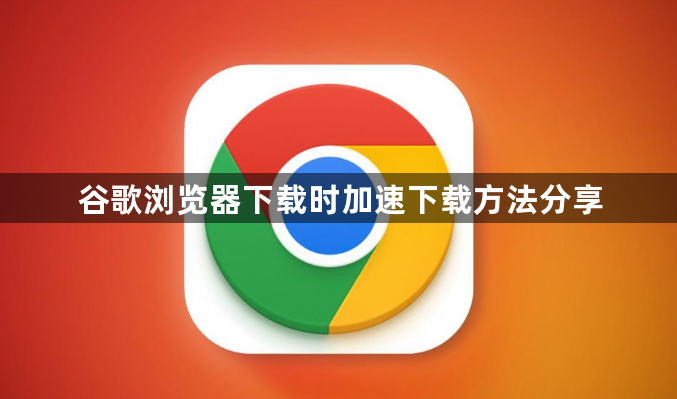
一、网络环境优化
1. 检查网络连接稳定性:确保设备已正常连接到网络,可通过访问其他网页或使用网络测试工具来检验网络是否畅通。若网络不稳定或信号弱,可尝试切换网络,如从Wi-Fi切换到移动数据,或者重启路由器等网络设备,以获得更稳定快速的网络连接,从而为谷歌浏览器下载提供良好的网络基础。
2. 选择合适的网络时段:部分网络在高峰时段可能会出现拥堵,导致下载速度变慢。可尝试在网络空闲时段进行下载,如凌晨或早上刚起床时等,此时网络上行和下行带宽相对充足,能显著提升下载速度。
二、浏览器设置调整
1. 开启多线程下载功能:在Chrome浏览器地址栏输入“chrome://flags/enable-parallel-downloading”并回车,将标黄项的预设值改为“Enabled”,然后重启浏览器。此操作可开启浏览器的并行下载功能,通过同时使用多个线程来加速文件下载过程。
2. 增加下载线程数:对于支持多线程下载的资源,可在下载链接后面添加参数以创建多个下载线程,但需注意并非所有下载链接都适用此方法,且过多线程可能导致服务器负载过大,反而影响下载速度,一般建议根据网络情况和服务器性能适当增加线程数。
3. 关闭不必要的扩展程序:部分浏览器扩展程序可能会在后台占用网络资源,影响下载速度。可点击浏览器右上角的三个点,选择“更多工具”,然后点击“扩展程序”,禁用或删除不必要或很少使用的扩展程序,释放网络带宽,让下载任务能够更高效地获取网络资源。
三、使用下载辅助工具
1. 安装下载管理器插件:在Chrome浏览器的扩展程序商店中搜索并安装可靠的下载管理器插件,如“DownThemAll!”等。这些插件可以更好地管理下载任务,支持批量下载、暂停和恢复下载等功能,还能对下载进行优化,提高下载效率。安装完成后,按照插件的使用说明进行设置和操作,将下载任务交给下载管理器处理。
2. 利用外部下载工具:如果电脑上安装了迅雷、IDM(Internet Download Manager)等专业的下载工具,可复制谷歌浏览器中的下载链接,然后在外部下载工具中新建下载任务,利用这些工具的多线程下载和加速功能来提升下载速度。但需注意,部分下载工具可能存在兼容性问题或需要付费才能使用全部功能。
总之,通过以上步骤和方法,您可以有效地管理Chrome浏览器的下载和隐私保护功能,提升浏览效率。记得定期检查和更新浏览器及插件版本,保持系统的稳定性和安全性。
